Pelayan SimpleHTTPS
Pelayan HTTP sederhana adalah modul python bawaan yang dapat digunakan untuk melancarkan pelayan ringan yang sesuai untuk menjalankan aplikasi web asas dan pelayan fail ringan. Oleh kerana ia adalah modul terbina dalam, ia terpasang di hampir semua edaran Linux yang mempunyai Python dipasang secara lalai.
Pelayan HTTP ringkas melayani semua fail yang terdapat di folder tempat ia dijalankan. Jalankan perintah berikut berturut-turut untuk melancarkan pelayan HTTP sederhana dalam folder "Muat turun" yang terdapat di direktori utama anda (perintah di bawah hanya untuk Python 3).
$ cd $ RUMAH / Muat turun$ python3 -m http.pelayan
Untuk menjalankan pelayan di port yang lain, jalankan perintah berikut sebagai gantinya (ubah nombor port mengikut keperluan anda):
$ python3 -m http.pelayan 8080Anda akan melihat output terminal berikut pada pelancaran pelayan yang berjaya:
Melayan HTTP pada 0.0.0.0 port 8000 (http: // 0.0.0.0: 8000 /)Sekiranya anda mengklik URL yang disebutkan dalam output terminal yang ditunjukkan di atas, anda akan dapat melihat susun atur penyemak imbas fail asas dalam penyemak imbas web (juga di http: // localhost: 8000 /):
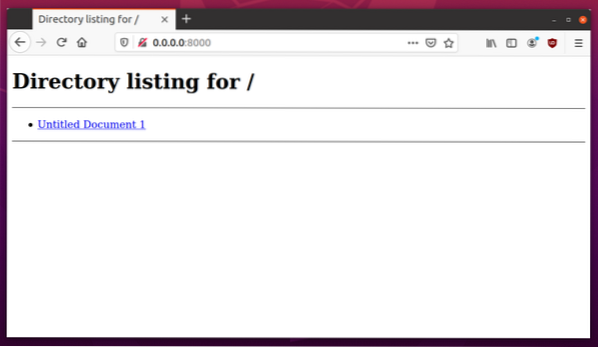
Untuk berkongsi fail dengan peranti lain, anda harus menggunakan URL dalam format "http: // ip_address: 8000 /". Untuk mencari alamat IP komputer anda di mana pelayan HTTP sederhana dijalankan, jalankan arahan di bawah:
$ nama host -IAnda akan mendapat beberapa output seperti ini:
192.168.0.107Masukkan alamat IP yang diperoleh di atas dalam URL. URL yang betul untuk mengakses pelayan fail sekarang ialah: "http: // 192.168.0.107: 8000 / ”. Anda boleh membuka URL ini di mana-mana penyemak imbas web di mana-mana peranti untuk memuat turun fail yang disenaraikan. Berikut adalah tangkapan skrin URL ini yang dibuka pada peranti Android:
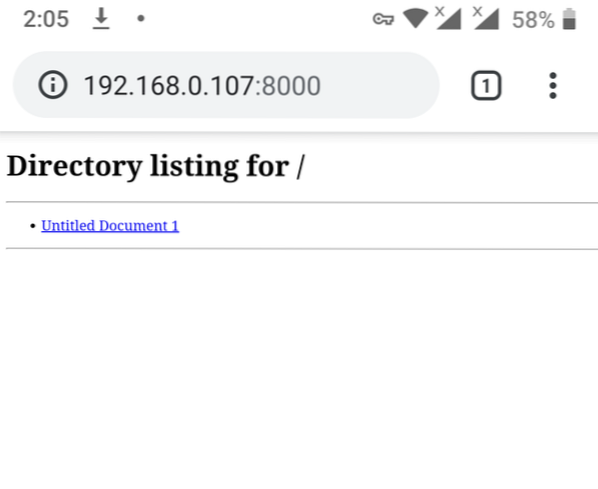
Untuk menghentikan pelayan bila-bila masa, tekan
Pelayan HTTP (Node.js)
Pelayan Http adalah Node.modul js yang membolehkan anda menjalankan pelayan web yang mudah, senang digunakan dan boleh dikonfigurasi. Anda boleh menggunakan modul pelayan http untuk berkongsi fail dari folder mana pun di sistem anda.
Untuk memasang Node.js di Ubuntu, jalankan arahan di bawah:
$ sudo apt memasang nodejsUntuk memasang modul pelayan http, jalankan arahan di bawah:
$ npm pasang -g http-pelayanUntuk menjalankan pelayan http dari folder "Muat turun" di direktori rumah anda, jalankan dua perintah berikut berturut-turut:
$ cd $ RUMAH / Muat turun$ http-pelayan
Pada pelancaran http-server yang berjaya, anda akan melihat beberapa output seperti ini:
Memulakan pelayan http, berkhidmat ./Ada pada:
http: // 127.0.0.1: 8080
http: // 192.168.0.107: 8080
Anda kini boleh menggunakan URL kedua yang disenaraikan dalam output di atas untuk membuka penyemak imbas fail di penyemak imbas web.
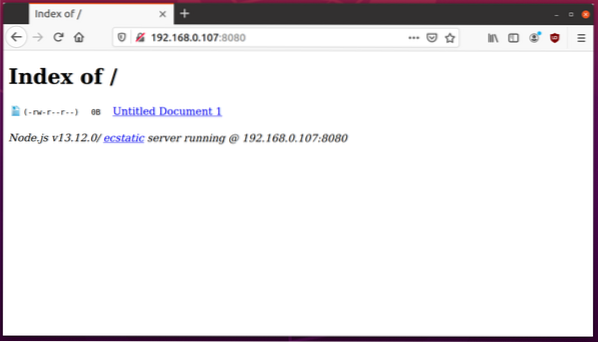
Untuk menghentikan pelayan bila-bila masa, tekan
Twistd
Twistd adalah pelayan web ringkas yang dilengkapi dengan modul python "Twisted". Ini dapat digunakan untuk melancarkan pelayan yang menggunakan protokol http atau ftp untuk berkongsi fail. Untuk memasang berpusing di Ubuntu, jalankan arahan di bawah:
$ sudo apt memasang python3-twistedUntuk menjalankan twistd dari folder "Muat turun" di direktori utama anda, jalankan dua perintah berikut berturut-turut:
$ cd $ RUMAH / Muat turun$ twistd3 -n web - jalan .
Setelah berjaya melancarkan pelayan web, anda akan mendapat beberapa output di terminal seperti ini:
[-] Laman web bermula pada tahun 8080Anda kini boleh menggunakan URL dalam format "http: // ip_address: 8080 /". Untuk melihat alamat IP sistem anda, jalankan arahan di bawah:
$ nama host -IAnda akan mendapat beberapa output seperti ini:
192.168.0.107Masukkan alamat IP yang diperoleh di atas dalam URL. URL yang betul untuk mengakses pelayan fail sekarang ialah: "http: // 192.168.0.107: 8080 / ”. Anda boleh membuka URL ini di mana-mana penyemak imbas web di mana-mana peranti untuk memuat turun fail yang disenaraikan. Berikut adalah tangkapan skrin URL ini yang dibuka dalam penyemak imbas web Firefox di Ubuntu:
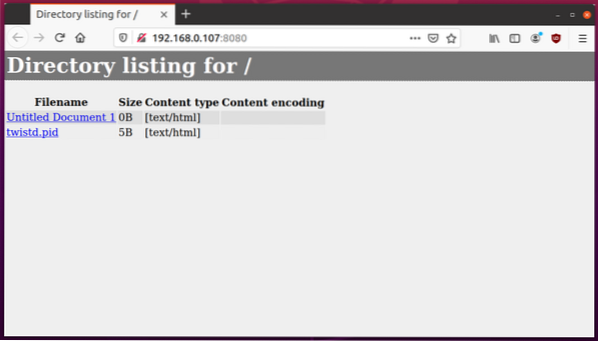
Untuk menghentikan pelayan bila-bila masa, tekan
Httpd (Ruby)
Httpd adalah pelayan ringan yang dilengkapi dengan pakej Ruby lalai pada sebilangan besar pengedaran Linux. Dari segi fungsi, ia setanding dengan pelayan HTTP sederhana Python.
Untuk memasang Ruby di Ubuntu, jalankan arahan di bawah:
$ sudo apt memasang rubyUntuk menjalankan Ruby httpd dari folder "Muat turun" di direktori utama anda, jalankan dua perintah berikut berturut-turut:
$ cd $ RUMAH / Muat turun$ ruby -run -e httpd . -hlm 8000
Setelah berjaya melancarkan pelayan web, anda akan mendapat beberapa output di terminal seperti ini:
INFO WEBrick :: HTTPServer # start: pid = 3897 port = 8000Anda kini boleh menggunakan URL dalam format "http: // ip_address: 8000 /". Untuk melihat alamat IP sistem anda, jalankan arahan di bawah:
$ nama host -IAnda akan mendapat beberapa output seperti ini:
192.168.0.107Masukkan alamat IP yang diperoleh di atas dalam URL. URL yang betul untuk mengakses pelayan fail sekarang ialah: "http: // 192.168.0.107: 8080 / ”. Anda boleh membuka URL ini di mana-mana penyemak imbas web di mana-mana peranti untuk memuat turun fail yang disenaraikan. Di bawah ini adalah tangkapan skrin URL ini yang dibuka di penyemak imbas web Firefox di Ubuntu:
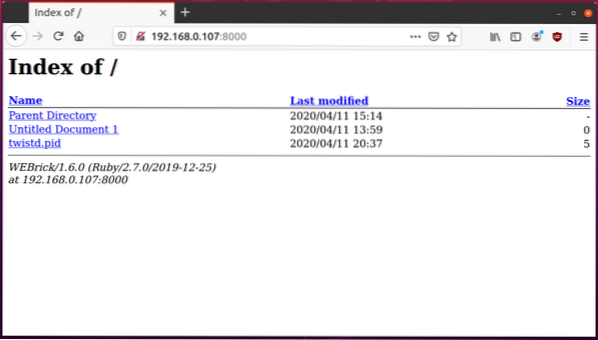
Untuk menghentikan pelayan bila-bila masa, tekan
Kesimpulannya
Ini adalah beberapa aplikasi pelayan web ringan yang mudah digunakan dan boleh digunakan untuk berkongsi fail secara terbuka. Sekiranya anda ingin berkongsi fail melalui rangkaian dengan standard keselamatan dan pengesahan yang lebih tinggi, aplikasi ini mungkin tidak sesuai dan elakkan menggunakannya dalam pengeluaran.
 Phenquestions
Phenquestions


